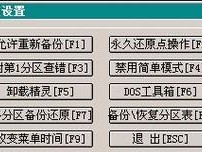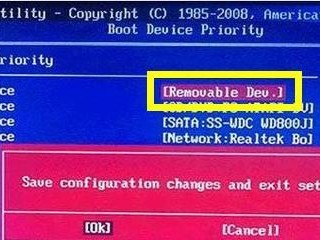在使用计算机的过程中,我们经常需要对硬盘进行分区操作,以便更好地管理和利用硬盘空间。本篇文章将详细介绍在Win7系统中如何进行1T硬盘的分区操作,帮助读者更好地掌握这一技能。
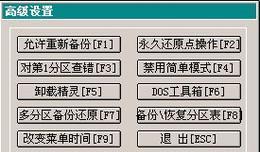
一:准备工作
在开始分区之前,我们需要进行一些准备工作。首先确保你的计算机已经安装了Win7系统,并且拥有一块1T容量的硬盘。此外,还需要备份重要数据以防万一。确保电脑通电并处于正常工作状态。
二:打开磁盘管理工具
在Win7系统中,我们可以通过磁盘管理工具来进行硬盘分区。点击“开始”菜单,在搜索框中输入“磁盘管理”,然后点击打开磁盘管理工具。
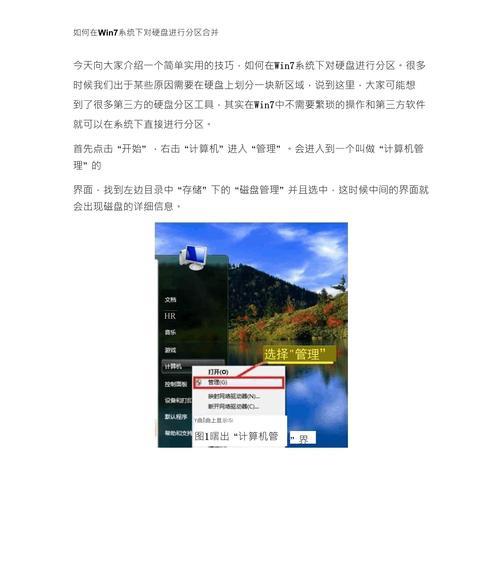
三:查看硬盘信息
在磁盘管理工具中,你可以看到所有连接到计算机的硬盘信息。找到你要分区的1T硬盘,在其图形表示上右键单击,并选择“初始化磁盘”。此步骤将启动硬盘的初始化过程。
四:分区操作
初始化完成后,右键单击1T硬盘的未分配空间,并选择“新建简单卷”。按照向导提示,设置分区大小、文件系统格式等信息。如果你需要创建多个分区,可以重复此步骤。
五:命名分区
在创建分区的过程中,你可以为每个分区设置一个名称。这样可以方便识别和管理不同的分区。请按照个人需要进行命名,并确保名称具有辨识度。

六:调整分区大小
如果在分区过程中发现分配的空间不合理,你可以通过右键单击分区,并选择“收缩卷”或“扩展卷”来调整分区的大小。根据需要进行相应的操作,并确保数据安全。
七:格式化分区
在分区创建完成后,你需要对每个分区进行格式化以使其可用。右键单击分区,并选择“格式化”,按照向导提示进行操作。格式化会清除分区上的所有数据,请确保提前备份重要数据。
八:设置分区标签
为了更好地管理和识别不同的分区,你可以为每个分区设置一个标签。右键单击分区,选择“设置分区标签”,然后输入你想要的标签名称。
九:设置分区访问权限
如果你希望对某个分区进行访问权限的控制,可以在磁盘管理工具中右键单击分区,选择“属性”,然后进入“安全”选项卡,在此处设置所需的权限。
十:合并分区
如果你希望将两个相邻的分区合并成一个,可以在磁盘管理工具中右键单击其中一个分区,选择“删除卷”,然后右键单击另一个分区,选择“扩展卷”。按照向导提示完成操作。
十一:删除分区
如果你需要删除某个分区,可以在磁盘管理工具中右键单击该分区,选择“删除卷”。请注意,删除分区将会清除分区上的所有数据,请谨慎操作。
十二:动态磁盘和基本磁盘的区别
在进行硬盘分区时,你可能会遇到动态磁盘和基本磁盘两种选项。动态磁盘支持更高级别的功能,如软件镜像、跨磁盘卷和磁盘阵列等。基本磁盘则更适合普通用户使用。
十三:分区后的注意事项
在分区完成后,你需要注意以下几点:及时备份重要数据,避免误删除分区;定期清理垃圾文件,保持分区整洁;避免频繁重复分区操作,以免对硬盘造成损害。
十四:其他分区工具推荐
除了系统自带的磁盘管理工具,还有一些第三方软件可以帮助你更好地进行硬盘分区操作。例如,EaseUSPartitionMaster、MiniToolPartitionWizard等都是不错的选择。
十五:
通过本文的讲解,我们详细了解了在Win7系统中进行1T硬盘分区的方法。掌握这一技能可以帮助我们更好地管理和利用硬盘空间。希望本文对读者有所帮助,并能够顺利完成硬盘分区操作。